在日常的生活工作中,打印機是不可或缺的一部分。但仍舊有很多人不會將打印機與電腦系統連接。那麼win7怎麼安裝打印機呢?接下來就分析一下如何在win7系統中添加打印機。
1、在開始菜單選擇“設備和打印機”進入設置頁面。
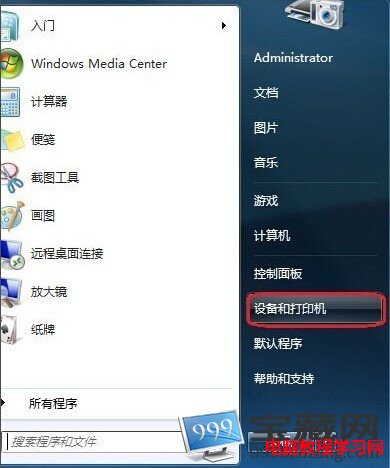
2、在“設備和打印機”頁面,選擇“添加打印機”,此頁面可以添加本地打印機或添加網絡打印機。
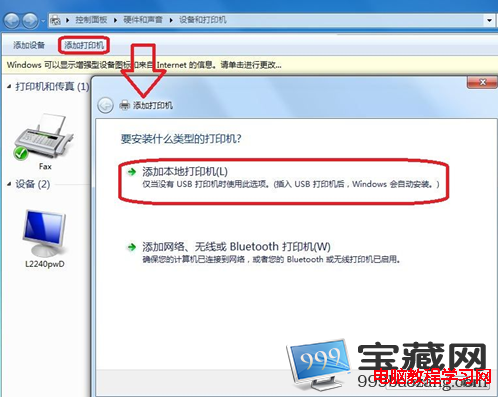
3、選擇“添加本地打印機”後,會進入到選擇打印機端口類型界面,選擇本地打印機端口類型後點擊“下一步”。
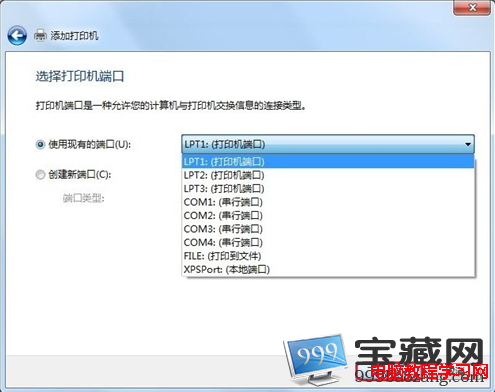
4、此頁面需要選擇打印機的“廠商”和“打印機類型”進行驅動加載,例如“EPSON LP-2200打印機”,選擇完成後點擊“下一步”。注:如果Windows7系統在列表中沒有打印機的類型,可以“從磁盤安裝”添加打印機驅動。或點擊“Windows Update”,然後等待 Windows聯網 檢查其他驅動程序。
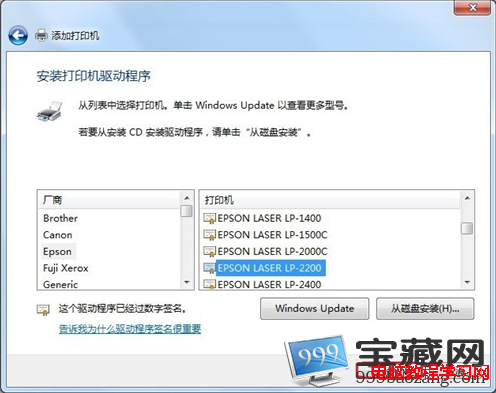
5、系統會顯示出您所選擇的打印機名稱,確認無誤後,點擊“下一步”進行驅動安裝。
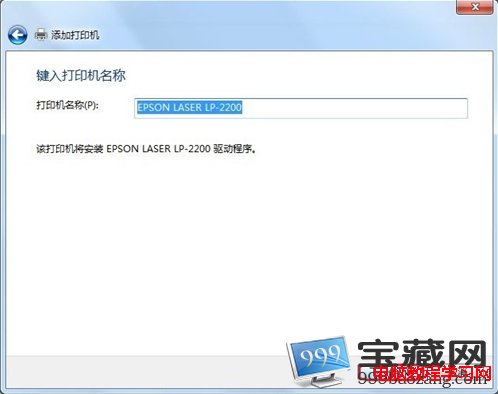
6、顯示“正在安裝打印機”。
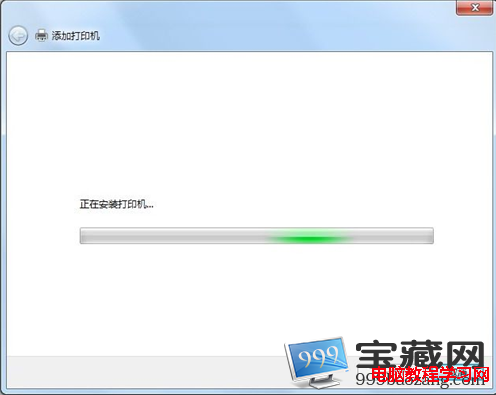
7、打印機驅動加載完成後,系統會出現是否共享打印機的界面,可以選擇“不共享這台打印機”或“共享此打印機以便網絡中的其它用戶可以找到並使用它”。如果選擇共享此打印機,需要設置共享打印機名稱。
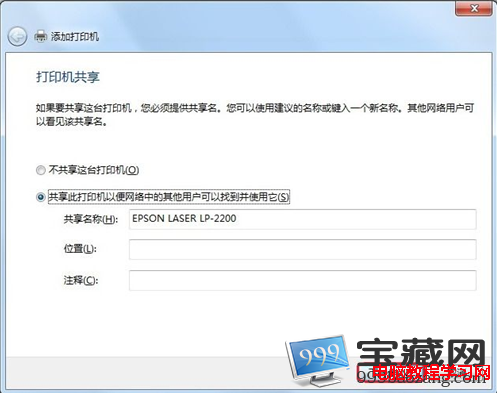
8、點擊“下一步”,添加打印機完成,設備處會顯示所添加的打印機。可以通過“打印測試頁”檢測設備是否可以正常使用。
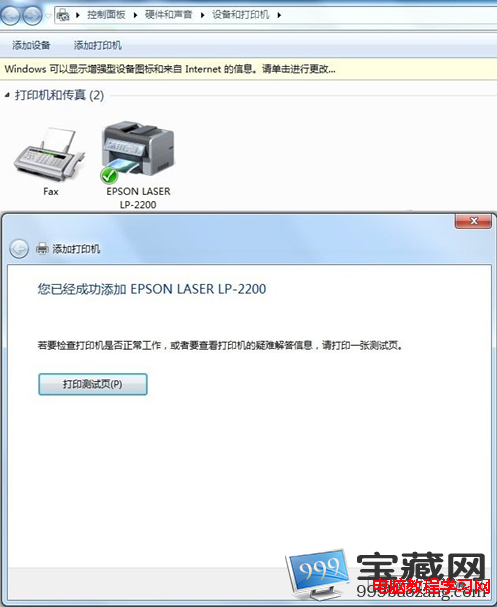
9、如果計算機需要添加兩台打印機,在第二台打印機添加完成頁面,系統會提示是否“設置為默認打印機”以方便使用。也可以在打印機設備上“右鍵”選擇“設置為默認打印機”進行更改。
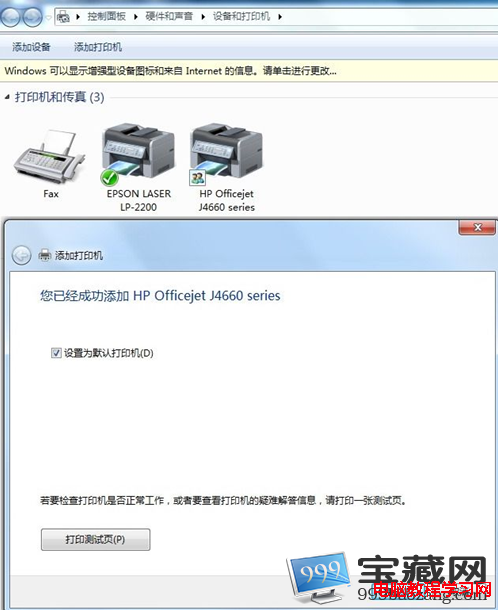
以上就是win7怎麼安裝打印機的全部過程,只要按照過程一步步進行,將電腦與打印機連接還是比較簡單的。如果使用軟件快速打印功能,需要設置默認打印機,通常是將最常用的打印機設置為默認打印機。